Διόρθωση: Το Fitbit Charge 5 δεν συγχρονίζεται με Android, iPhone ή iPad
μικροαντικείμενα / / April 29, 2023
Το Fitbit Charge 5 είναι ένα εξαιρετικά δημοφιλές συγκρότημα γυμναστικής μεταξύ των χρηστών λόγω της μεγάλης ποικιλίας εύχρηστων επιλογών παρακολούθησης φυσικής κατάστασης. Οι περισσότεροι άνθρωποι αγοράζουν μπάντες γυμναστικής για να παρακολουθούν σημαντικά δεδομένα για την υγεία τους, όπως καρδιακούς παλμούς, θερμίδες που καίγονται, βήματα που έχουν κάνει και ούτω καθεξής. Στη συνέχεια, αυτά τα δεδομένα συγχρονίζονται καθημερινά με την εφαρμογή Fitbit και σας παρουσιάζονται για ανάλυση. Αλλά για μερικούς ανθρώπους, το Fitbit Charge 5 δεν συγχρονίζεται με συσκευές Android, iPhone ή iPad.
Εάν διαθέτετε μια ζώνη Fitbit Charge, τότε ενδέχεται να αντιμετωπίζετε περιστασιακά προβλήματα συγχρονισμού κατά καιρούς. Ωστόσο, τέτοια ζητήματα δεν απαιτούν ιδιαίτερη προσοχή, εκτός εάν η διαδικασία συγχρονισμού είναι τελείως νεκρή. Διάφορες αιτίες για αυτήν τη δυσλειτουργία μπορεί να κυμαίνονται από προβλήματα συνδεσιμότητας Bluetooth έως ζημιές σε επίπεδο υλικού. Σε αυτήν την ανάρτηση, θα διερευνήσουμε αυτό το ζήτημα και θα μοιραστούμε μερικές μεθόδους αντιμετώπισης προβλημάτων για να το διορθώσουμε.

Περιεχόμενα σελίδας
-
Διόρθωση: Το Fitbit Charge 5 δεν συγχρονίζεται με Android, iPhone ή iPad
- Μέθοδος 1: Επανεκκινήστε το Fitbit Charge 5 Band
- Μέθοδος 2: Ελέγξτε τη σύνδεση Bluetooth
- Μέθοδος 3: Απενεργοποίηση πολλαπλών συσκευών
- Μέθοδος 4: Αναγκαστικό κλείσιμο της εφαρμογής Fitbit
- Μέθοδος 5: Ελέγξτε για ενημερώσεις
- Μέθοδος 6: Δοκιμάστε να απενεργοποιήσετε το Wi-Fi
- Μέθοδος 7: Καταργήστε τη σύζευξη και επανασυνδέστε τη συσκευή σας Fitbit
- Μέθοδος 8: Force Sync Fitbit
- συμπέρασμα
Διόρθωση: Το Fitbit Charge 5 δεν συγχρονίζεται με Android, iPhone ή iPad
Μπορεί να είναι απογοητευτικό όταν η ζώνη Fitbit δεν συνδέεται με τη συσκευή σας Android/iOS. Πολλοί χρήστες στην κοινότητα του Fitbit έχουν αναφέρει το ίδιο πρόβλημα τους τελευταίους 4-5 μήνες.
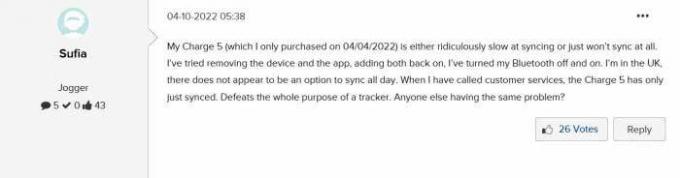
Επί του παρόντος, δεν υπάρχει καμία επίσημη λύση για το ίδιο, επιδεινώνοντας την κατάσταση καθώς πολλοί άνθρωποι χρησιμοποιούν το Fitbit για να παρακολουθούν καθημερινά τα δεδομένα υγείας τους. Ακολουθούν ορισμένες κοινές διορθώσεις που ελπίζουμε ότι μπορούν να κάνουν τη συσκευή σας Fitbit να λειτουργήσει ξανά σωστά.
Διαφημίσεις
Μέθοδος 1: Επανεκκινήστε το Fitbit Charge 5 Band
Όπως συμβαίνει με όλες τις συσκευές, η επανεκκίνηση είναι ένας δοκιμασμένος και δοκιμασμένος τρόπος για να διορθώσετε πολλά προβλήματα. Για επανεκκίνηση της συσκευής Fitbit, πατήστε το κουμπί λειτουργίας μέχρι να εμφανιστεί το λογότυπο. Μόλις τελειώσετε, δοκιμάστε να συγχρονίσετε ξανά το ρολόι σας με το τηλέφωνο.
Μέθοδος 2: Ελέγξτε τη σύνδεση Bluetooth
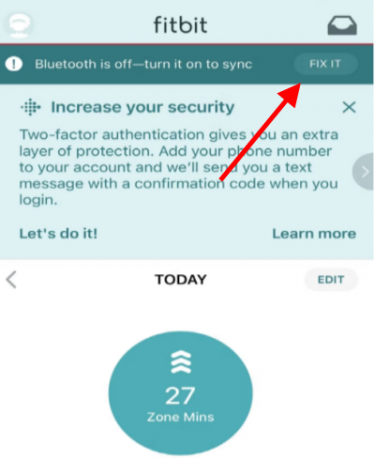
Σε πολλές περιπτώσεις, μπορεί να κρατήσετε το Fitbit μακριά από το smartphone σας, καθιστώντας δύσκολη την ολοκλήρωση της διαδικασίας Συγχρονισμού. Ο συγχρονισμός Bluetooth είναι μια αργή διαδικασία και λειτουργεί μόνο εάν πληρούνται οι δύο προϋποθέσεις:
- Πρέπει να έχω ενεργοποιημένο το Bluetooth.
- Η σύνδεση πρέπει να είναι εντός εμβέλειας (1-4 μέτρα).
Επομένως, φροντίστε να ελέγξετε εάν το Fitbit σας είναι συνδεδεμένο στο τηλέφωνο. Στη συνέχεια, ανοίξτε την εφαρμογή Fitbit, μεταβείτε στην ενότητα Σήμερα και κάντε κλικ στο Συγχρονισμός. Θα εμφανιστεί ένα αναδυόμενο παράθυρο που σας ειδοποιεί για την κατάσταση της σύνδεσης.
Διαφημίσεις
Μέθοδος 3: Απενεργοποίηση πολλαπλών συσκευών
Το Fitbit Charge 5 είναι μια έξυπνη ζώνη γυμναστικής που σας επιτρέπει να τη συνδέσετε σε πολλές συσκευές. Αυτό είναι ένα ωραίο χαρακτηριστικό, ειδικά αν θέλετε να παρακολουθείτε τα στοιχεία υγείας κάποιου άλλου στον οικογενειακό σας κύκλο.
Ωστόσο, η διατήρηση πολλών συσκευών για συγχρονισμό δημιουργεί επίσης άλλα προβλήματα και η φόρτιση Fitbit μπορεί να καταλήξει να συγχρονίζεται σε καμία συσκευή. Επομένως, φροντίστε να αποσυνδέσετε το Fitbit Charge 5 από άλλες συσκευές όπου δεν είναι απαραίτητο.
Μέθοδος 4: Αναγκαστικό κλείσιμο της εφαρμογής Fitbit
Μερικές φορές το πρόβλημα συγχρονισμού οφείλεται σε τεχνικές δυσλειτουργίες με την εφαρμογή Fitbit. Το αναγκαστικό κλείσιμο της εφαρμογής θα διορθώσει τέτοιες δυσλειτουργίες. Βήματα για να κλείσετε αναγκαστικά την εφαρμογή Fitbit σε πολλές συσκευές:
Διαφημίσεις
- Σε iPhone: σύρετε προς τα πάνω από το κάτω μέρος της οθόνης σας και κρατήστε πατημένο. Στη συνέχεια, βρείτε την εφαρμογή Fitbit στη λίστα εφαρμογών που εκτελούνται και σύρετε προς τα πάνω για να την κλείσετε.
- Σε Android: Μεταβείτε στις Ρυθμίσεις > Εφαρμογές και ειδοποιήσεις > Δείτε όλες τις εφαρμογές και βρείτε την εφαρμογή Fitbit. Πατήστε πάνω του και, στη συνέχεια, επιλέξτε Αναγκαστική διακοπή.
Μέθοδος 5: Ελέγξτε για ενημερώσεις
Οι ενημερώσεις συνήθως περιέχουν διορθώσεις σφαλμάτων που μπορούν να βοηθήσουν στη βελτίωση της απόδοσης των εφαρμογών και των συσκευών σας. Με τις νέες ενημερώσεις έρχονται νέες δυνατότητες για τη συσκευή σας Fitbit.
- Για να ελέγξετε για ενημερώσεις, ανοίξτε την εφαρμογή Fitbit και πατήστε στην καρτέλα Σήμερα.
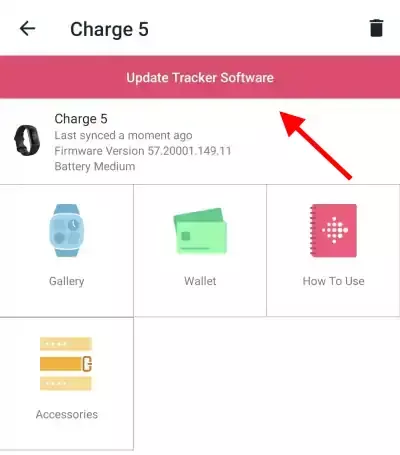
- Πατήστε στην εικόνα του προφίλ σας στην επάνω αριστερή γωνία και μετά κάντε κλικ στη συσκευή σας.
- Εάν υπάρχουν διαθέσιμες ενημερώσεις, θα εμφανιστούν εδώ.
Μέθοδος 6: Δοκιμάστε να απενεργοποιήσετε το Wi-Fi
Αν και απίθανο, είναι πιθανό το wifi σας να ενοχλεί το Bluetooth, εμποδίζοντας έτσι τη σύνδεση. Επομένως, συνιστάται να προσπαθήσετε να κάνετε συγχρονισμό κρατώντας το wifi απενεργοποιημένο.
Μέθοδος 7: Καταργήστε τη σύζευξη και επανασυνδέστε τη συσκευή σας Fitbit
Πολύ συχνά, η κατάργηση σύζευξης και η επισκευή της συσκευής σας μπορεί να διορθώσει τα περισσότερα προβλήματα συγχρονισμού. Για να καταργήσετε τη σύζευξη της συσκευής σας, ακολουθήστε τα εξής βήματα:
- Ανοίξτε την εφαρμογή Fitbit και πατήστε στην καρτέλα Σήμερα.
- Πατήστε στην εικόνα του προφίλ σας στην επάνω αριστερή γωνία.
- Στη συνέχεια, πατήστε στη συσκευή σας.
- Τέλος, πατήστε το κουμπί Κατάργηση στο κάτω μέρος της οθόνης.
Μόλις αποσυνδεθεί η συσκευή σας, δοκιμάστε να την αντιστοιχίσετε ξανά πατώντας Ρύθμιση συσκευής από την καρτέλα του λογαριασμού σας. Αυτό θα πρέπει να διορθώνει το πρόβλημα τις περισσότερες φορές.
Μέθοδος 8: Force Sync Fitbit
Διαφήμιση
Λόγω περιορισμών εντός της εφαρμογής, η διαδικασία συγχρονισμού ενδέχεται να μην ξεκινήσει αμέσως αφού συνδέσετε τη ζώνη σας στο smartphone σας ή να βρίσκεται εντός της εμβέλειας μιας σύνδεσης Bluetooth. Η διαδικασία συγχρονισμού είναι αυτόματη και μπορεί να ξεκινήσει οποιαδήποτε στιγμή.
Ωστόσο, εάν η διαδικασία συγχρονισμού δεν ξεκινήσει, μπορείτε να αναγκάσετε να συγχρονίσετε δεδομένα με το Fitbit Charge 5.
- Ανοίξτε την εφαρμογή Fitbit και πλοηγηθείτε στις συνδεδεμένες συσκευές.
- Εδώ επιλέξτε Charge 5 και ανοίξτε την ενότητα λεπτομερειών συσκευής.

- Κάντε κύλιση προς τα κάτω και επιλέξτε το κουμπί Συγχρονισμός τώρα.
Η διαδικασία συγχρονισμού μπορεί να διαρκέσει από 2 λεπτά έως 10 λεπτά, ανάλογα με το μέγεθος των δεδομένων υγείας σας.
συμπέρασμα
Αυτό μας φέρνει στο τέλος αυτού του οδηγού για τη διόρθωση του προβλήματος του Fitbit Charge 5 που δεν συγχρονίζεται με συσκευές Android, iPhone ή iPad. Λάβετε υπόψη ότι πρέπει να κρατήσετε τη ζώνη Fitbit Charge 5 κοντά στο smartphone σας για καλύτερο συγχρονισμό. Οι παραπάνω μέθοδοι θα σας βοηθήσουν να διορθώσετε το πρόβλημα συγχρονισμού, αλλά αν όχι, τότε ενδέχεται να υπάρχει κάποιο σφάλμα σε επίπεδο υλικού που μπορεί να χρειαστεί να αντιμετωπίσετε απευθείας με την ομάδα υποστήριξης του Fitbit.


![Πώς να εγκαταστήσετε το ROM Stock στο Amigoo H2000 [Firmware Flash File / Unbrick]](/f/0ebc53c385a13476907311489b71908e.jpg?width=288&height=384)
![Πώς να εγκαταστήσετε το Stock Firmware στο S10 Max Plus TV Box [Android 9.0]](/f/ac953fff75d2e5e57dd32ee80578ae07.jpg?width=288&height=384)